Ngoài iTunes, iTools, Easeus MobiMover. Bạn có thể tham cách chuyển danh bạ từ iPhone sang iPhone bằng 3uTools một cách hiệu quả. Vậy, hãy cùng tìm hiểu chi tiết nhé.
3uTools là gì?
3uTools là một ứng dụng miễn phí được phát hành bởi 3uTeam với nhiều tính năng hữu ích như:
- Sao lưu dữ liệu từ thiết bị iOS vào máy tính
- Chuyển dữ liệu từ máy tính vào điện thoại
- Tối ưu hiệu suất trên iOS
- Bẻ khóa thiết bị
- Kiểm tra nguồn gốc xuất xứ iPhone
- Kiểm tra các linh kiện bên trong thiết bị iOS
3uTools được đặc biệt sử dụng khi người dùng muốn kiểm tra thiết bị iPhone mua cũ để tránh tình trạng máy lắp ráp linh kiện.
Cách chuyển danh bạ từ iPhone sang iPhone bằng 3uTools
Giai đoạn 1: Sao lưu dữ liệu từ iPhone cũ vào 3uTools
Yêu cầu:
- Máy tính đã tải và cài đặt phần mềm 3uTools
- Cáp kết nối
- Kết nối mạng
Bước 1: Kết nối iPhone với máy tính bằng cáp kết nối. Trên iPhone, mở cài đặt > vào tài khoản iCloud > iCloud
Bước 2: Tắt danh bạ đi và chọn lưu trên iPhone của tôi
Bước 3: Mở ứng dụng 3uTools trên máy tính đã kết nối với iPhone > Chọn tab Toolbox
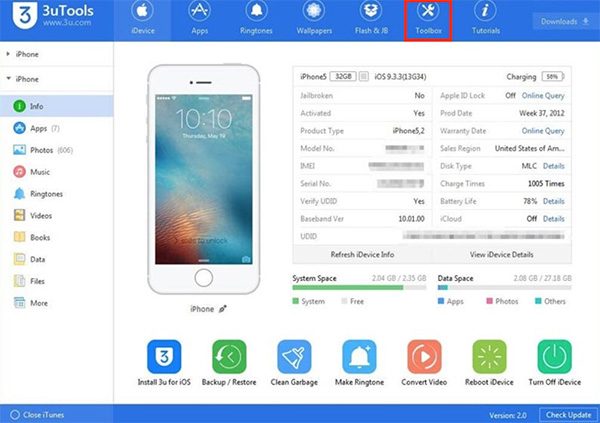
Bước 4: Sau đó click “Backup/ Restore”.
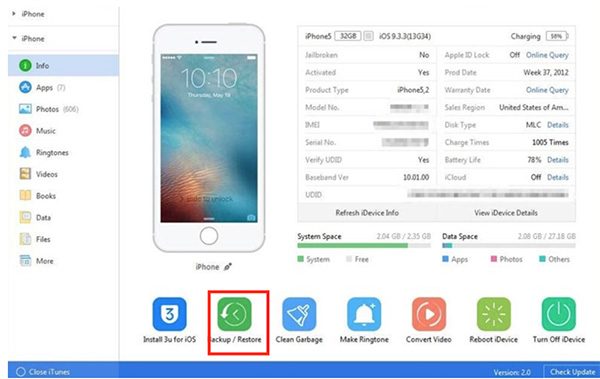
Bước 5: Nhấn chọn “Customized Backup” > chọn “Contacts” > Sau đó nhấn chọn “Backup”.
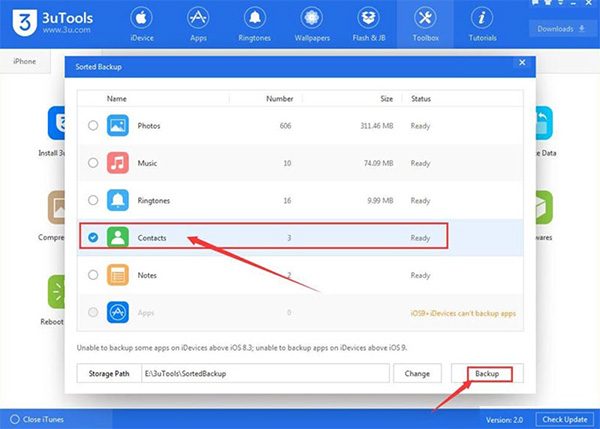
Bước 6: Để sao lưu danh bạ trên iPhone. Tích chọn Contacts rồi chọn lại đường dẫn để lưu file sao lưu danh bạ trên 3uTools > Sau đó nhấn Backup
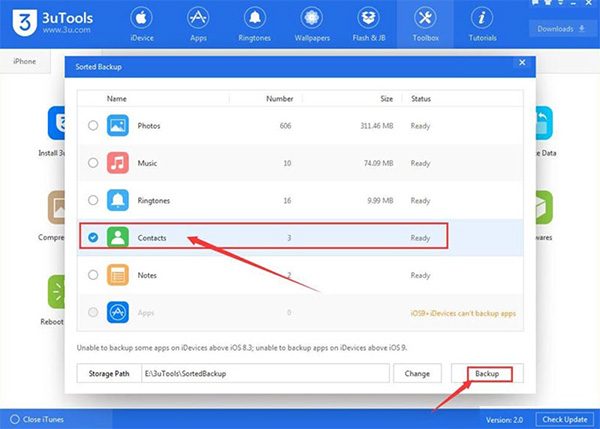
Sẽ mất một khoảng thời gian để quá trình sao lưu danh bạ từ iPhone lên iTunes hoàn tất.
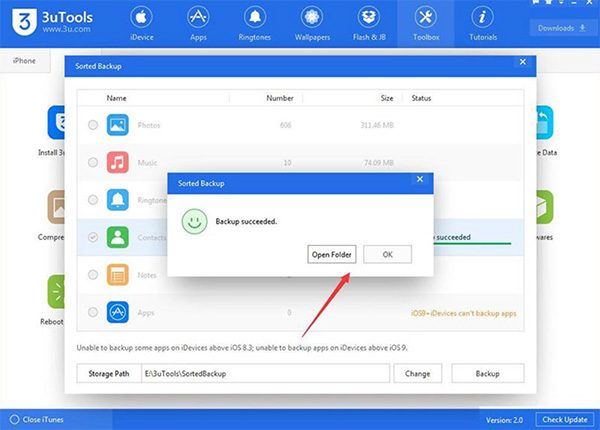
Giai đoạn 2: Chuyển danh bạ từ 3uTools vào iPhone mới
Chúc các bạn thực hiện thành công!
>> XEM THÊM: Chuyển dữ liệu từ iPhone sang iPhone bằng iTunes hiệu quả nhất
